Java程式設計從0到1--手把手教你實現“HelloWorld!”
【宣告】歡迎轉載,但請保留文章原始出處→_→
Java秦學苦練博文的特點:通過“你問我答”的方式,促使你去思考一些小問題,比如:為什麼要安裝JDK?為什麼要配置環境變數?等問題。通過這種“你問我答”,帶你從不同的視角學習Java程式語言!
【正文】
Q&A(你問我答)
Q:秦學苦練博主,你好!我是一名地質學專業大三學生,一直聽周圍朋友說程式設計世界豐富多彩、薪資誘人,於是想試著進入程式設計的世界。看了幾本程式設計書籍,覺得書上挺有道理,但自己動手程式設計時,總是實現不了書中的結果,導致現在驅動力不足。博主,能給點建議嗎?
A:你提出的問題很大,可以描述為:對於程式設計小白,怎麼入門以及如何選擇合適的方法學習程式設計?
我不想照搬網上的方法,於是我決定從程式設計世界一個非常簡單的例子出發,從零開始,讓你自己動手實現“HelloWorld!”
例子實現的功能如下:在命令列視窗輸出 : “HelloWorld!”如果你動手實現了HelloWorld後,還需要學習程式設計的建議,請在下方留言,如果留言較多,以後我會專門寫一篇博文,針對程式設計小白的學習建議以及相關的入門、精通書籍,但學習程式設計最主要還在於你,所以學習程式設計時請多一點耐心、堅持,多一點細心,假以時日,你定會看到成果!
廢話不多說,下面開始動手實現“HelloWorld!”,實現步驟如下:
1.安裝JDK開發環境
2.配置環境變數
3.確認環境變數是否正確
4.在控制檯下列印輸出:“HelloWorld!”
5.引發你思考的提問
1.安裝JDK開發環境
JDK開發環境是Java語言的軟體開發工具包,JDK是整個Java開發的核心,它包含了Java的執行環境(JVM+Java系統類庫)。
Q:為什麼要安裝JDK呢?
A:任何事物都需要有它最基本的生存環境,就像人類也需要最基本的生存環境(天、地、水、空氣等)。所以,開發Java程式也不能例外,Java程式也需要最基本的“生存環境”,這個環境就是Java開發環境--JDK。
具體動手步驟如下:
(1)你需要百度搜索,輸入關鍵字:JDK下載
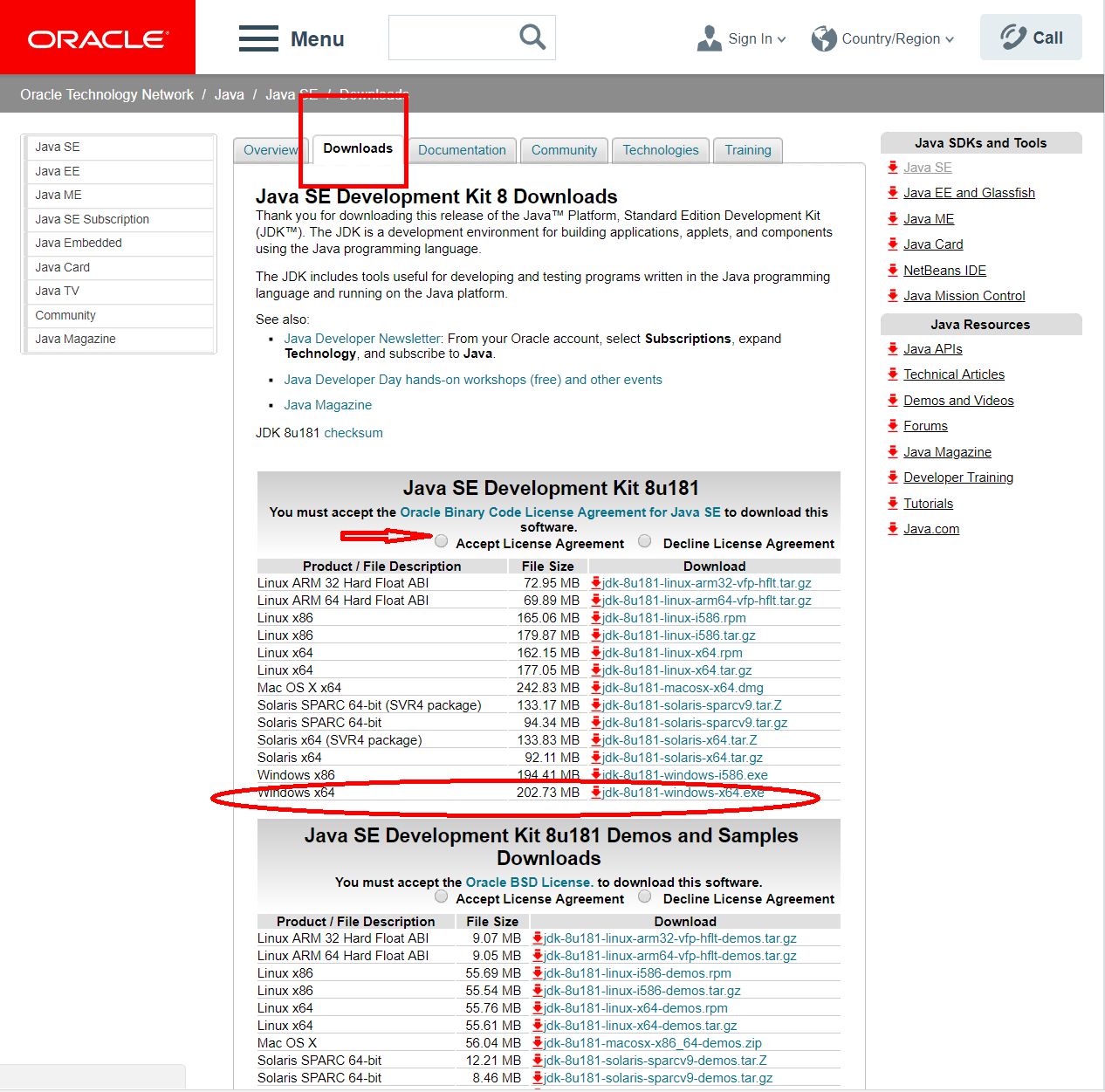
按照上面的3個步驟點選後,等待JDK下載完成。
(2)開始安裝JDK

系統有一個預設的安裝路徑,當然也可以點選上圖的紅色方框的更改按鈕。而且我建議你修改安裝目錄,並和下面的安裝目錄保持一致。博主的安裝目錄如下:D:\develop\Java
確定之後,單擊“下一步”。
注:當提示安裝JRE時,可以選擇不安裝。
Q:為什麼建議安裝目錄與下面的安裝目錄保持一致?不保持一致會出現什麼壞情況呢?
A:你自稱是程式設計小白,所以你的基礎可能不好,由於後面的“配置環境變數”、“輸出HelloWorld!”等步驟都是以“D:\develop\Java”安裝目錄進行的 ,如果你與安裝目錄保持一致,接下來你會舒服地模仿下面的步驟。但如果你使用其他的目錄,
雖然現在不會出問題,但接下來的操作,你需要將“D:\develop\Java”修改成你自己儲存的目錄,給自己接下來的工作造成了麻煩!
2.配置環境變數
當安裝好JDK開發環境後,下面是配置環境變數中的PATH路徑,你可能會帶著疑問:什麼是環境變數?為什麼要進行環境變數配置?
這很好,說明你在讀這篇部落格的過程中,在獨立思考了。
Q:什麼是環境變數?
A:環境變數指在作業系統中用來指定作業系統執行環境的一些引數,其中包含PATH、OS等系統變數。PATH路徑是接下來要使用的,Windows系統中,當用戶執行某個命令時,如果本地查詢不到這個命令或檔案,Windows系統會到PATH宣告的目錄中去查詢。
Q:對於Java程式,為什麼要進行環境變數配置?
A:在設定Java的時候,為了在任何目錄下都可以執行bin資料夾下的命令,這樣可以省去很多麻煩,就將java的bin目錄宣告到PATH中。對於Java程式開發而言,主要會使用JDK的兩個命令:javac.exe、java.exe。路徑:D:\develop\Java\jdk 1.8.0 _144\bin。
但是這些命令由於不屬於windows自己的命令,所以要想使用,就需要進行環境變數配置。在PATH中宣告java的bin目錄詳細步驟如下:
單擊“計算機-屬性-高階系統設定”,單擊“環境變數”。下面是詳細步驟圖示:
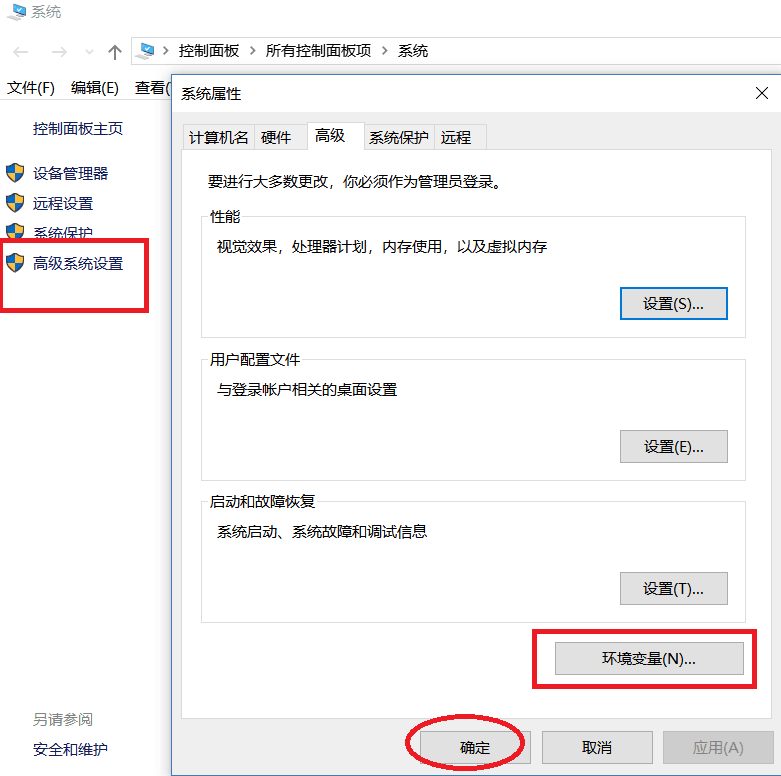
點選確定後,在系統變數PATH下,編輯--->新建,新增“D:\develop\Java\jdk1.8.0_144\bin” ,然後按下“Enter”回車鍵結束,接著一直點選“確定”按鈕。詳細步驟圖示如下:

在配置好了環境變數後,接下來就需要你去檢驗環境配置是否正確,這樣,才能檢驗自己學習的成果,對自己的學習過程進行反饋。如果不正確,就要回過頭去重新檢驗自己上面的步驟是否全部完成了,是否遺漏了某一步操作。
3.檢驗環境配置是否正確
步驟如下:
(1)開啟命令列介面;
(2)在控制檯分別輸入java、javac,java-version命令;
(3)觀察命令列輸出結果,檢查環境變數是否正確。
按下“win+R”,然後在方框中輸入“cmd”,詳細操作如下圖所示:

java命令:
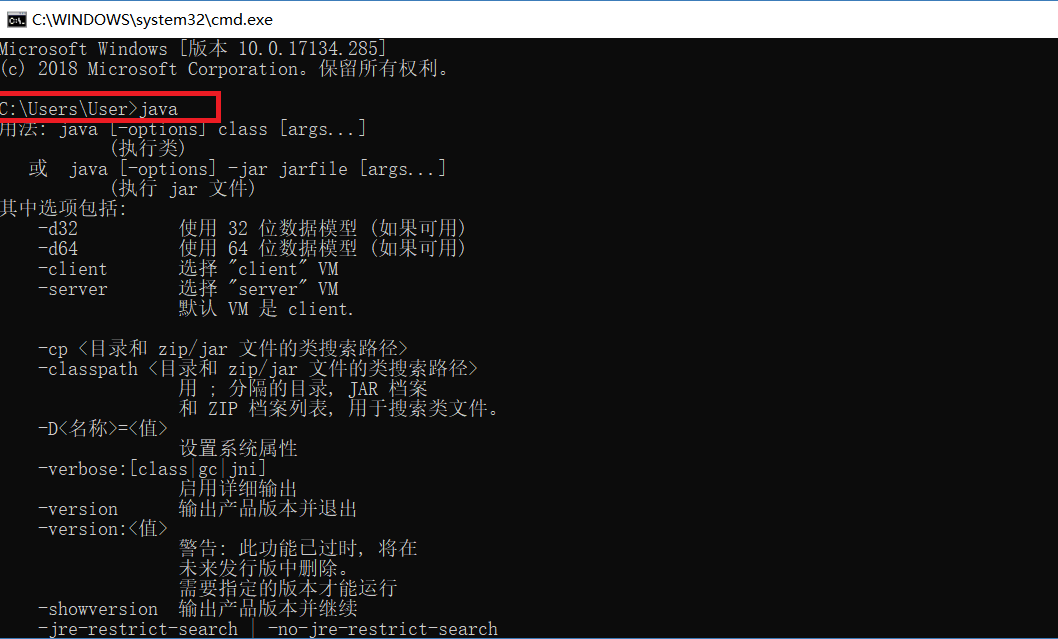
javac命令:
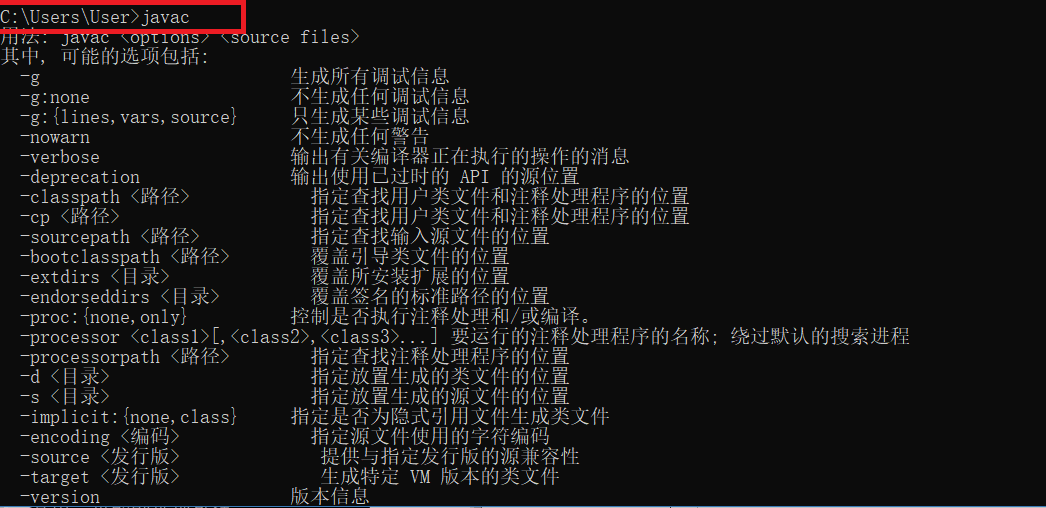
java -version命令 (注:‘java’和‘-version’之間有一個空格,不能寫成‘java-version’

由上圖可知,“java-version”命令報錯,而“java -version”正確執行!
經過以上執行操作後,如果操作結果與上面圖片中的結果一致,說明環境變數配置正確,可以做下來的操作--在命令列輸出"HelloWorld!"了;如果操作結果與圖片中不一致,則環境變數配置錯誤,這時,你需要去找出錯的地方並改正它。如果沒找到出錯位置,我建議你把下載JDK的所有檔案刪除,然後從頭再來,這時就需要你多一點細心、多一點堅持!
4.在命令列輸出"HelloWorld!"
public class Test { public static void main(String[] args) { System.out.println("HelloWorld!"); } }
用記事本編寫,點選“儲存”,檔名為"Test.java",並存入D盤中,開啟cmd命令列視窗,輸入java Test.java和java Test命令,即可執行程式(命令列輸出:"HelloWorld!")。動手詳細步驟如下:
(1)在記事本輸入程式程式碼
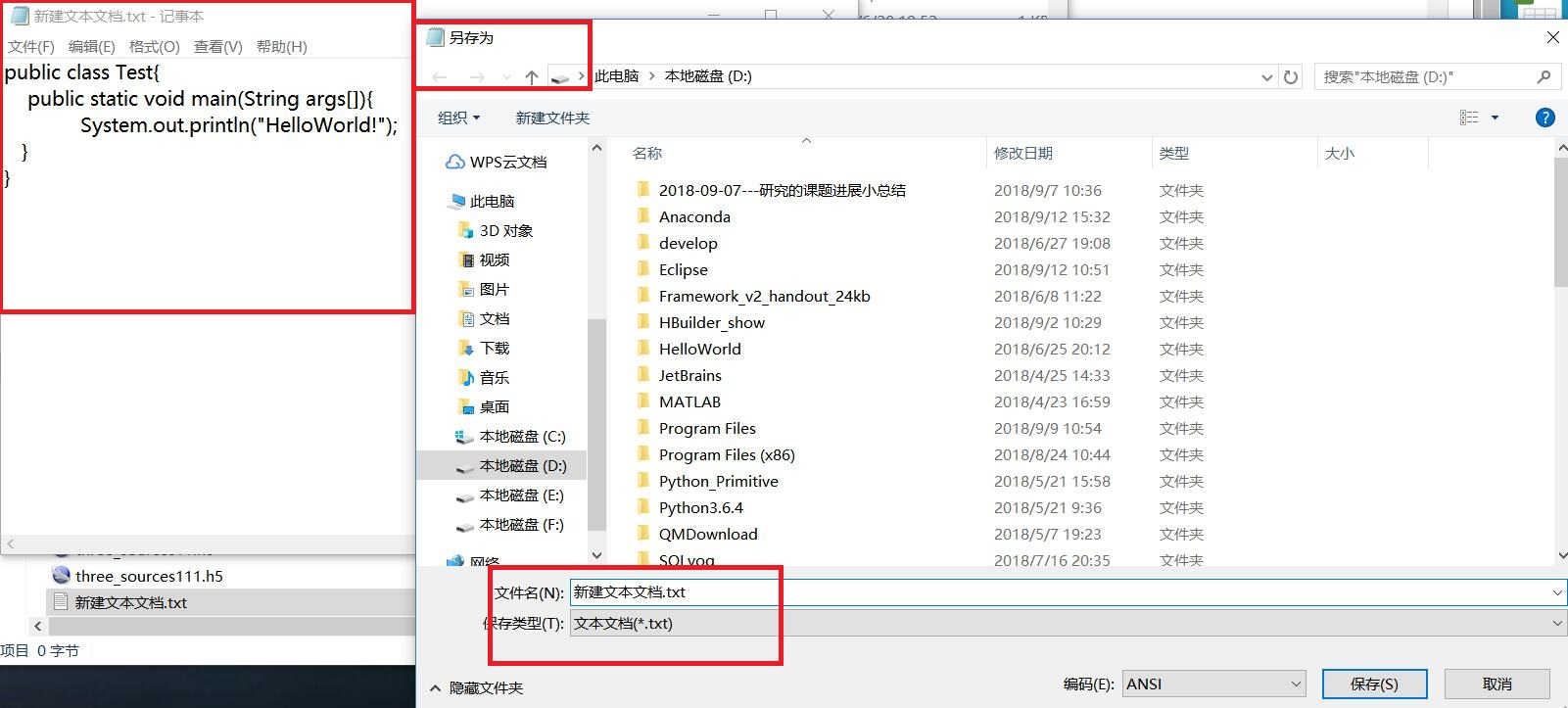
(2)將.txt檔案格式修改為 test.java檔案,然後儲存在D盤中

(3)在D盤下輸入:cmd ,然後鍵盤按下“Enter”,顯示結果如下:
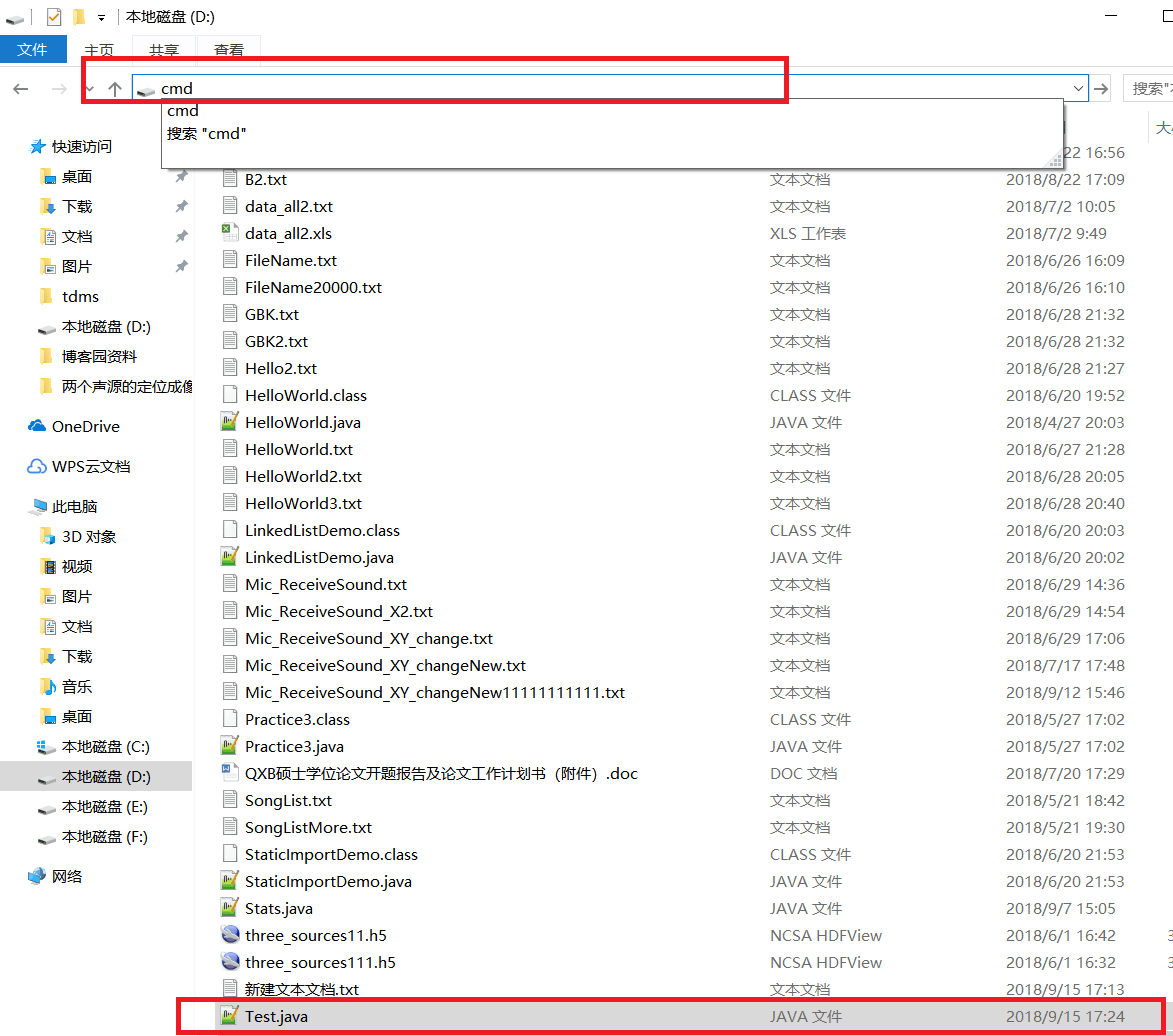
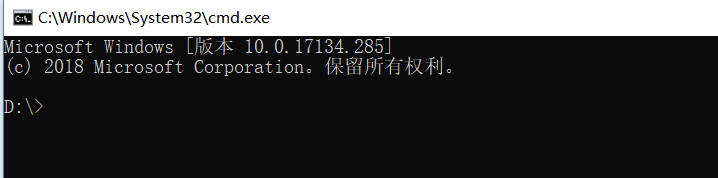
(4)在命令列中輸入 :javac Test.java 命令,然後按下回車鍵

(5)在命令列輸入:java Test命令,然後按下回車。輸出結果如下圖:
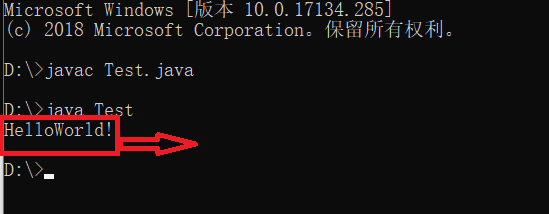
經過上面的5個小步驟後,你已經自己動手實現了"HelloWorld!"的輸出,今天你的收穫肯定滿滿的,過得很充實。如果你累了,可以先睡會兒,等頭腦清醒後,因為接下來是引發你思考的提問,需要你仔細去琢磨,然後動手去實現。
5.引發你思考的提問
Q:上面講了設定環境變數的好處、作用,那如果不設定環境變數呢,會有什麼麻煩事發生呢?
A:為什麼讓你進一步理解設定環境變數的好處,我會從一個小小例子出發,下面你將看到:不設定環境變數的情況下,實現“HelloWorld!”
先在bin目錄下,輸入cmd,按下回車鍵。在命令列輸入:javac D:\Test.java 和java Test命令,控制檯輸出"HelloWorld!"結果。

從上面的操作可以看出,在不設定環境變數時,需要輸入javac、java的根目錄:D:\develop\Java\jdk1.8.0_144\bin,比較繁瑣。而在PATH路徑中宣告根目錄後,在命令列只需要輸入javac、java,簡化了步驟。具體操作截圖如下:
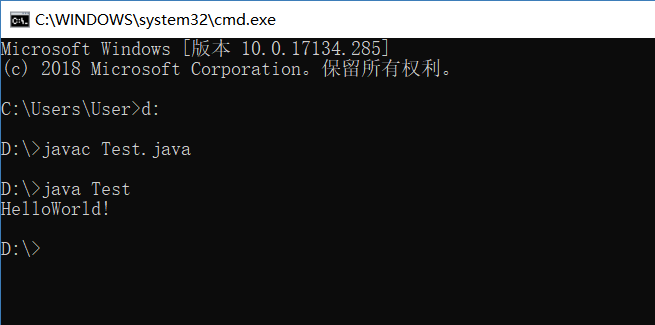
Q:為什麼在PATH中宣告Java程式的編譯、執行的根目錄(D:\develop\Java\jdk1.8.0_144\bin)後,在命令列只需要輸入javac 、java就可以了,而不是D:\develop\Java\jdk1.8.0_144\bin\javac 、D:\develop\Java\jdk1.8.0_144\bin\java了呢?
A:Windows系統中,當用戶執行某個命令時,如果本地查詢不到這個命令或檔案,Windows系統會到PATH宣告的目錄中去查詢。上面問題中,已經在PATH中聲明瞭javac.exe、java.exe的根目錄,當在命令列輸入javac命令時,由於在本地找不到這個命令,系統會到PATH宣告的目錄中找,這樣就找到了,於是系統內部是這樣執行:D:\develop\Java\jdk1.8.0_144\bin\javac ,但使用者只需要在命令列輸入javac即可,通過在PATH路徑中宣告根目錄,可以將繁重的工作交給Windows系統來做,減小了使用者編寫程式的難度。
如果此篇博文帶給你知識,或者促使你去思考技術之後的原理,是Java秦學苦練博主最大的鼓舞。如果對博文有什麼看法、建議以及發現了博文錯誤,希望有緣人在下方評論,讀者們的批評指正是博主寫技術部落格的源頭活水。歡迎在下方評論指正!
